
~
 §§][][ شرح برنامج البوربوينت ][][§§
§§][][ شرح برنامج البوربوينت ][][§§ ~
~مايكروسوفت باور بوينت برنامج عروض تقديمية سهل الاستخدام يتيح إنشاء عروض شرائح رائعة ، ويمكن عرضها على شاشة الكمبيوتر ، ويتيح لك البور بوينت أيضا طباعة مخططات العروض التقديمية وملاحظات المعلق التي تضيفها إلى عروضك. ويساعدك البوربوينت على إضافة المؤثرات الحركية والصوتية إلى العروض التقديمية ، وهذا يجعله الوسيلة المثلى لإنشاء العروض التقديمية التجارية أو استخدامه في المحاضرات الدراسية .
لنبدأ >>>>>
1* انقر زر (ابدأ)
2*ضع مؤشر الفأرة على أمر( كافة البرامج) فتظهر لك كافة البرامج
3*ضع مؤشر الفأرة فوق أمر Microsoft Office
4* اختر Microsoft Office Power Point سيتم فتح نافذة البور بوينت .

بيئة البوربوينت كما تظهر في الصورة مقسمة إلى أجزاء :
•جزء المخطط التفصيلي والشرائح :* يستخدم للتنقل بين عرض المخطط التفصيلي وعرض الشرائح بالنسبة للعرض التقدمي الموجود ، ويمكن استخدامه في ترتيب الشرائح الموجودة في العرض التقدمي.
•جزء الشريحة :* وهو الجزء الذي تعمل فيه لإنشاء كل شريحة موجودة بالعرض وهي العنر الأساسي في العروض التقديمية حيث يتم إضافة النص والكائنات. والعروض التقديمية تتكون من عدد من الشرائح ، لذلك البوربوينت يعرض نموذجا مصغرا من كل شريحة موجودة في العرض على اليمين (جزء المخطط التفصيلي والشرائح)
•جزء الملاحظات :*
وهو الذي يساعدك على إضافة الملاحظات إلى العرض التقدمي وذلك في كل شريحة من الشرائح .
•جزء المهام :* وهو الذي يحتوي على أوامر وخصائص مختلفة بحسب ما تقوم بتنفيذه في البوربوينت.

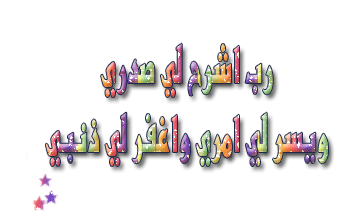
>>> يتبع>>>














 §][§
§][§

 ¤¦ الانتقال من شريحة إلى أخرى ¦¤
¤¦ الانتقال من شريحة إلى أخرى ¦¤







